苹果手机如何设置光标颜色为蓝色
1、首先我们打开自己的苹果手机,点击一下“设置”图标,进入到手机的系统设置界面。

2、然后我们再点击一下“通用”这个选项,如下图。
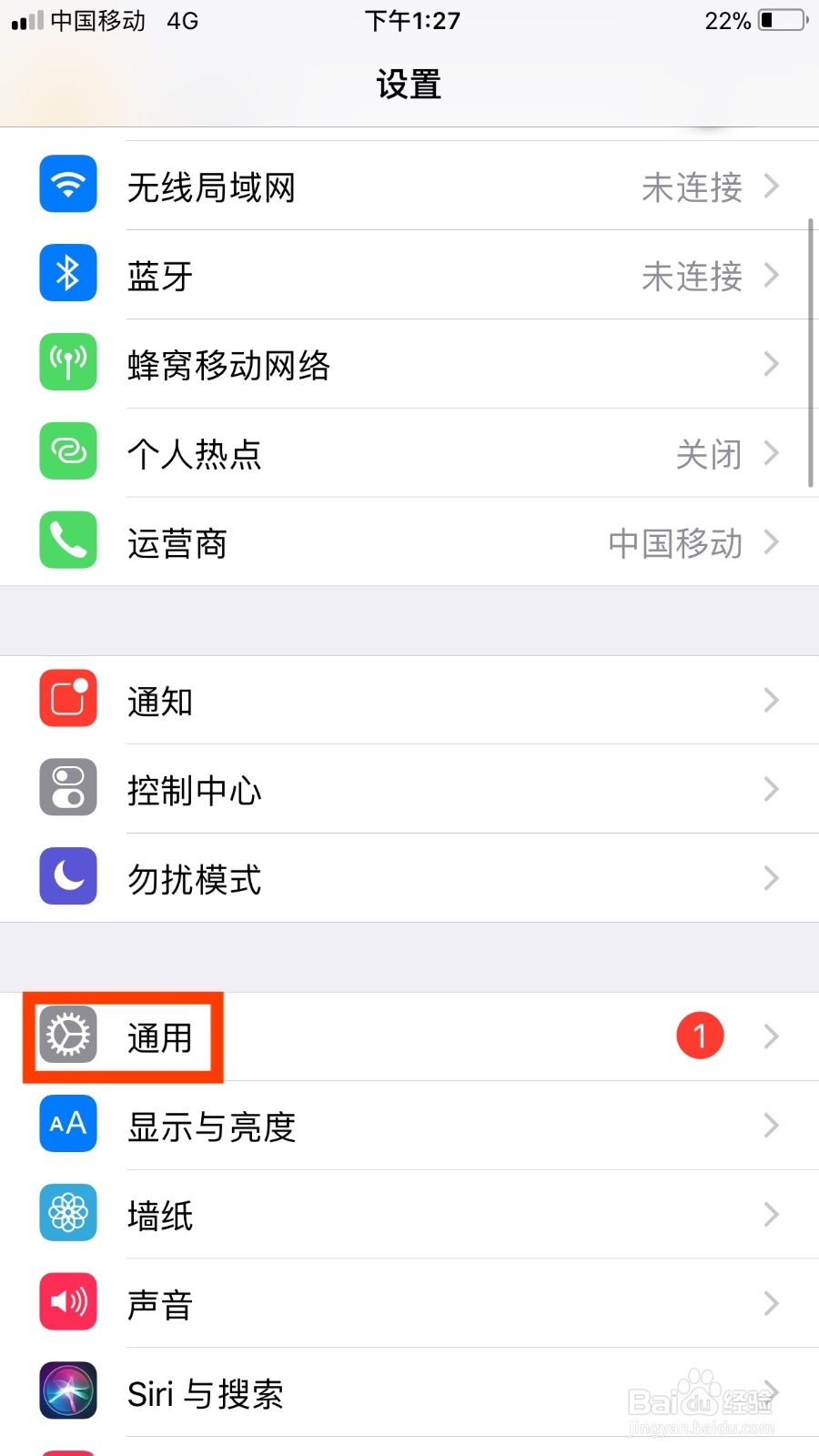
3、接着我们再点击一下“辅助功能”这个选项,如下图。

4、接着我们可以看到一个“切换控制”选项,点击一下这个选项。

5、然后我们再点击一下“光标颜色”这个选项,如下图。

6、接着我们选择光标颜色为“蓝色”即可,这样便设置苹果手机的光标颜色为蓝色了。
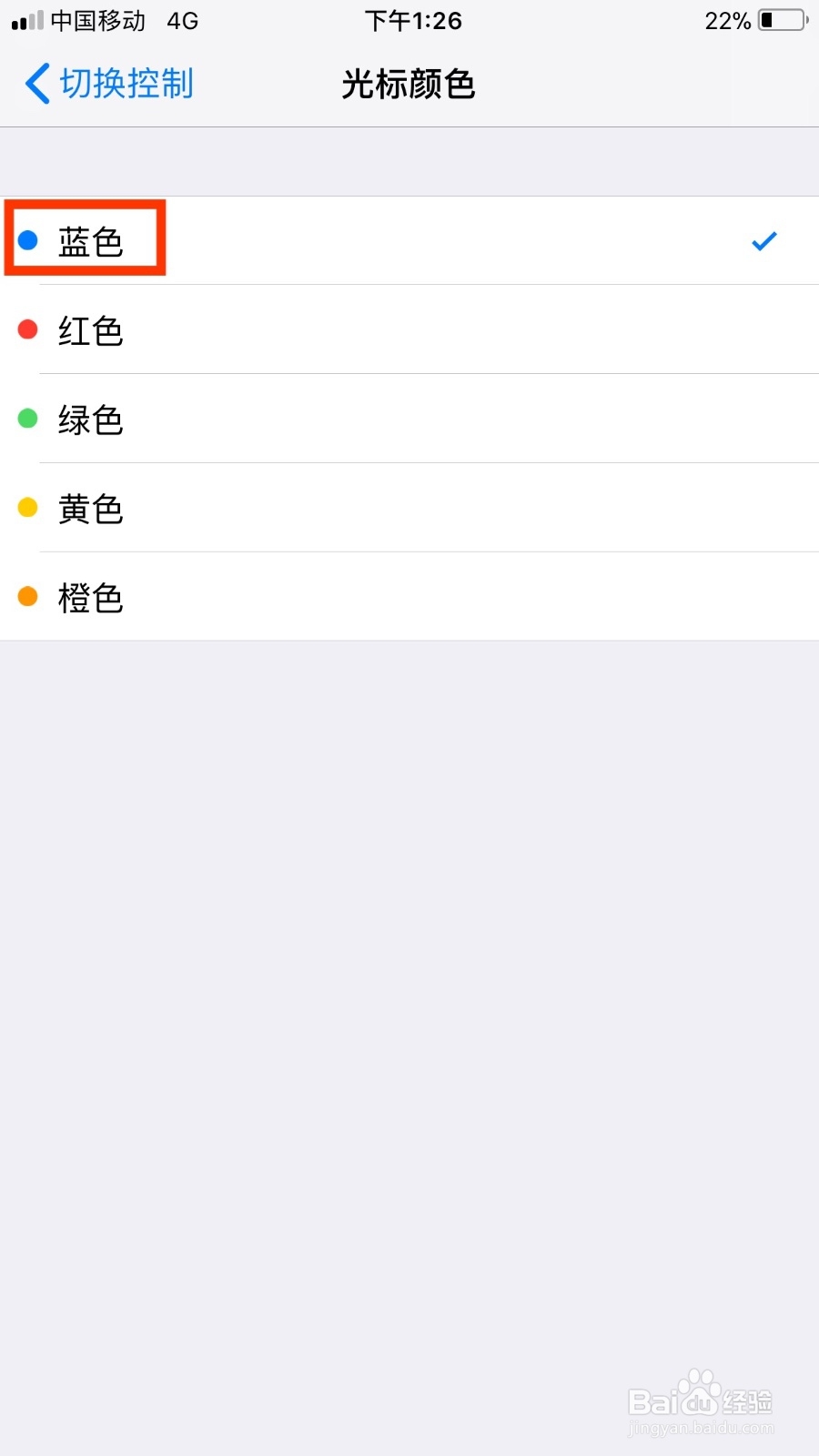
7、总结:
1. 打开手机,点击一下“设置”图标,进入到手机的系统设置界面。
2. 再点击一下“通用”这个选项。
3. 再点击一下“辅助功能”这个选项。
4. 可以看到一个“切换控制”选项,点击一下这个选项。
5. 再点击一下“光标颜色”这个选项。
6. 选择光标颜色为“蓝色”即可。

声明:本网站引用、摘录或转载内容仅供网站访问者交流或参考,不代表本站立场,如存在版权或非法内容,请联系站长删除,联系邮箱:site.kefu@qq.com。
阅读量:162
阅读量:35
阅读量:172
阅读量:111
阅读量:126